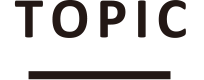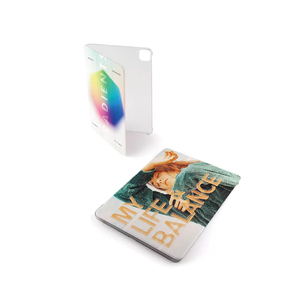もくじ
音楽の停止や再生ってどうやるの?Airpodsの基本的使用方法

Airpodsの基本的使用方法・音楽の停止や再生について
「AirPodsの音楽の停止や再生はどのようにやれば良いのか知りたい」
「AirPodsを購入しようか迷っているが、AppleCare+ for HeadPhonesは必要なのか知りたい」」
このような考えをお持ちの方は、多いでしょう。
AirPodsは高額なイヤホンなので、購入する際はさまざまな点が気になってしまいますよね。
そこで今回はAirPodsの使用方法やノイズキャンセリング・いくつかの小技について解説します。
また、AppleCare+ for HeadPhonesの概要についても解説しますので、AirPodsの購入をご検討中の方は、ぜひ参考にしてみてください。
AirPodsの使用方法とは?音楽の停止や再生方法について解説します!
AirPodsとは?
AirPodsとは、Apple社が販売しているワイヤレスイヤホンのことです。
有線ではなく無線であるため、左右が独立している点が最大の特徴と言えるでしょう。
使用方法について(ペアリング)
まずは、AirPodsを使用する際には、iPhoneとペアリングする必要があります。
ペアリングを設定するにはiPhoneのコントロールセンターを表示して、Bluetoothをオンにしてください。
続いて、AirPodsが入っているケースのフタを開けるとAirPodsの画面がiPhoneに表示されるため、「接続」を選択します。
接続が完了すると、AirPodsの充電具合が表示されて、「完了」を選択すれば、ペアリング完了です。
ケースのフタを開けるだけで簡単に接続ができるため、初めて使う方も安心ですね。
使用方法について(停止や再生)
AirPodsなら、好きな音楽を簡単に聴いたり、止めたりできます。
操作方法は、本体をダブルタップするだけです。
iPhoneのBluetoothの接続設定画面から両耳のAirPodsの操作が自由に決められます。
好きな耳側に、再生・一時停止、次のトラック、前のトラックといった操作をAirPodsに設定できるため、ご自身の利き手に合わせられるでしょう。
使用方法について(充電)
AirPodsの充電の仕方は、ケースにしまうだけです。
ケースにしまうと、自動的にオレンジ色のランプが点灯して、充電が始まります。
ランプが緑色に変わると、充電が完了した合図です。
ケースに入れることで、なくす心配もないためとても便利ですね。
使用方法について(リセット)
使用していると、調子が悪い時がある場合も想定されますよね。そういった時には、リセットをしてしまいましょう。
ケースの後ろにある丸いボタンを長押しすると、簡単にリセットができます。
この方法でペアリングも外せるので、覚えておきましょう。
AirPodsに備わっているノイズキャンセリングや小技について解説!
ノイズキャンセリングとは、騒音を消して音楽に集中したり、通話相手の声を聞き取りやすくする機能のことです。
それでは、どのような原理で周りの雑音を消しているのでしょうか。
結論から申し上げると、騒音の音声波形の逆相違の音をぶつけることで打ち消しています。
AirPodsに備わっているマイクから周りの雑音を認識して、逆相違の音を作り出すことで大体の雑音は消えます。
周りの雑音が消えるのは良いですが、雑音も混ざっていた方が良いと思う方もいらっしゃるでしょう。
AirPodsには、ノイズキャンセリングとは別に「外部音取り込み」と呼ばれる機能があるので、安心してください。
この機能はAirPodsを着けていても、周りの人と会話するためのものです。
ここからは、ノイズキャンセリングと外部音取り込みの切り替え方について解説します。
AirPodsのイヤホンの柄の部分を摘むことで切り替えられます。
画面上で切り替える場合は、以下をご覧ください。
まず、AirPodsを着けてコントロールセンターを表示させます。
次に音量調節部分を強く押します。
そうすると、切り替え画面が現れるので、使いたい機能の方にスライドすれば完了です。
AirPodsには、このような機能がいくつかあります。
そこで、AirPodsの小技を2つ紹介します。
1つ目は、充電の確認方法です。
ホーム画面のどこでも良いので、長押しします。
そうすると、左上にプラスのボタンが現れます。
そのボタンを押すと、さまざまな項目が出てくるので、その中のバッテリーを押してみてください。
バッテリーを押すと、バッテリーの状況が出てきます。
そして1番下にある「ウィジェットを追加」を押すと、AirPodsの充電残量が表示されます。
2つ目は、iPhoneの周りの音が聴こえる機能です。
この機能はAirPodsのマイクから音を拾うのではなく、iPhoneのマイクから音を拾うものです。
それでは、そのやり方についてみていきましょう。
まずは、コントロールセンターの設定から聴覚を押します。
次にAirPodsを着けて、コントロールセンターで耳のアイコンの部分を押してください。
そして、「ライプリスイング」をオンにします。
そうすると、iPhoneを離れたところに置いても、iPhoneの周りの音が聴こえるようになります。
AirPodsを所有した場合にAppleCare+ HeadPhonesは加入した方が良いのか?
AirPodsを所有した際に、AppleCare+を購入するかどうかで悩みますよね。
ここからは、AppleCare+ for HeadPhonesについて解説します。
AppleCare+ for HeadPhonesについて知りたい方は、ぜひ最後までご覧ください。
まず、AirPodsを購入すると、「購入後1年間のハードウェア製品限定保証」と「90日間の無償サポート」がついてきます。
AppleCare+ for HeadPhonesに加入すると、上記の保証とサポートがAppleCare+ for HeadPhonesの購入日から2年間に延長されます。
また、過失や事故による損傷に対する修理のサービスについて、1回あたり3,700円(税別)で2回まで受けられます。
そのため、故障するかもしれないと心配な方は、AppleCare+ for HeadPhonesに加入すると良いでしょう。
修理のサービスは1回あたり3,700円(税別)と記載しましたが、、自然故障の場合は無料で修理可能です。
さらに、バッテリーが保持する容量が80パーセント未満になってしまった場合も、無料で交換できます。
もし長年使用する場合は、このバッテリーの保証は魅力的でしょう。
あらゆる製品に言えますが、長年使用するとバッテリーが劣化していき、頻繁に充電しなければいけません。
保証期間は2年間ですが、2年も使用するとバッテリーはかなり劣化してしまうので、無料で交換してもらえるのは大きなメリットと言えるでしょう。
このように多くの魅力があるAppleCare+ HeadPhonesですが、盗難や紛失した場合の保証はありません。
AppleCare+ HeadPhonesに加入したとしても、盗難や紛失はしないように注意しましょう。
まとめ
今回はAirPodsの使用方法やいくつかの機能、AppleCare+ for HeadPhonesの概要について解説しました。
AirPodsは、とても便利だとお分かりになっていただけたのではないでしょうか。
AirPodsは基本的操作が簡単で、使っていくうちに快適さが分かります。
また、故障が心配な方やバッテリーについて不安がある方は、AppleCare+ for HeadPhonesに加入すると良いでしょう。
当社では、AirPodsのケースを守るカバーとシールをオリジナルで作っていただけます。
大切なAirPodsを守りたい方や自分だけのケースを作りたい方は、お気軽に当社までお問い合わせください。
<h2 style="margin-top:100px;">こちらの関連商品をオリジナルで1個から作成頂けます。</h2> <div class="sim-block" data-sim-search="?keyword=&category=586"></div>